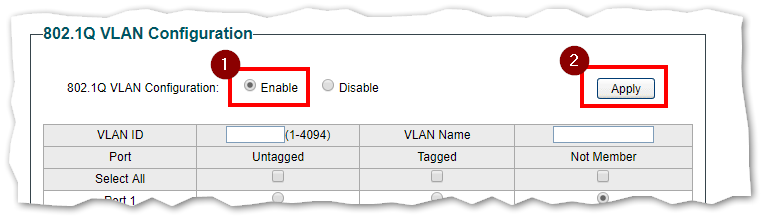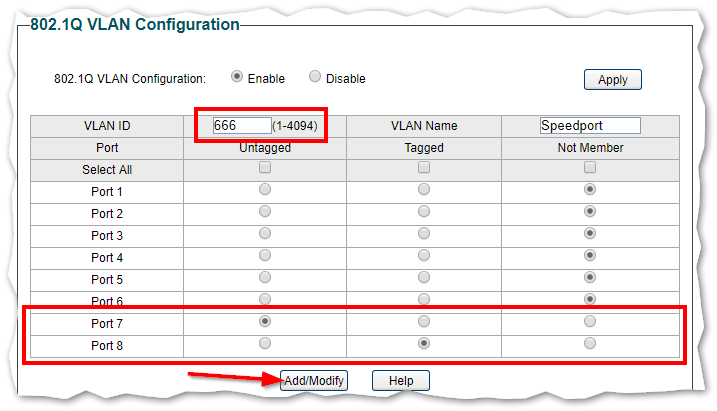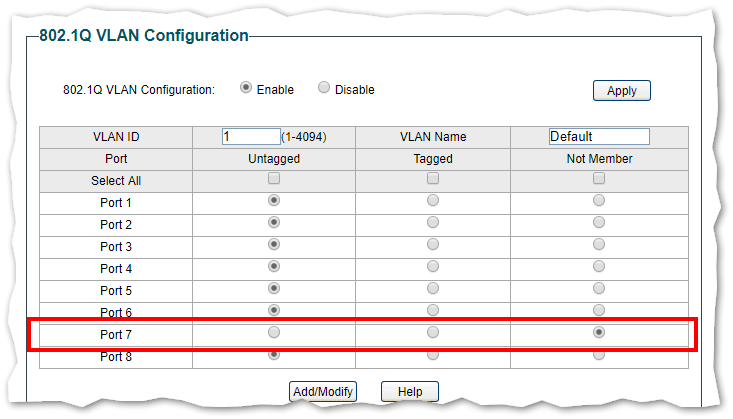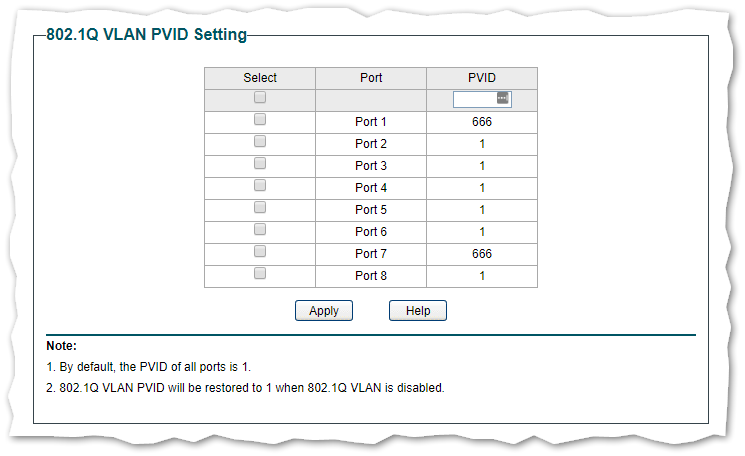VLAN auf TL-SG108E mit 802.1Q einrichten: Unterschied zwischen den Versionen
Aus znilwiki
BLinz (Diskussion | Beiträge) |
BLinz (Diskussion | Beiträge) |
||
| Zeile 40: | Zeile 40: | ||
:[[Datei:ClipCapIt-191129-124301.PNG]]<br> | :[[Datei:ClipCapIt-191129-124301.PNG]]<br> | ||
JETZT geht alles wie es soll.<br> | JETZT geht alles wie es soll.<br> | ||
{{Hinweis|Ignoriert bitte die 666 bei Port 1 - ich habe den einen Screenshot ein paar Monate später neu gemacht und inzwischen wieder was geändert.}} | |||
<br> | <br> | ||
---- | ---- | ||
Aktuelle Version vom 20. April 2020, 20:57 Uhr
Vorwort
Ich bin eben fast Wahnsinnig geworden - ich halte mich in Sachen Netzwerk schon für einigermaßen Erfahren.
Aber mir gelang es nicht an einem 8-Port Switch ein VLAN auf einen Port zu konfigurieren - es war irgendwie ein Missmatsch aus 2 Netzwerken.
Ausgangslage
Auf dem Hauptswitch gibt es die VLANs'
VLAN 1 VLAN 666
Die 1 ist das Default VLAN, in dem 666er ist ein anderes Netzwerk.
Der Uplink zum TL-SG108E am Hauptswitch ist wie folgt konfiguriert:
VLAN 1 => Untagged VLAN 666 => Tagged
Konfiguartion TP-Link TL-SG108E
Am TP-Link kommt der Uplink hier bei Port 8 an.
Der Port 7 soll in das VLAN 666, der Rest soll in VLAN 1 bleiben.
Zuerst geht es in das Menü
VLAN => 802.1Q VLAN
Dort aktivieren wir ggf. zunächst diese Art von VLAN:
Dann Tippen wir oben die neue VLAN ID ein und legen die Mitgliedschaften fest:
Im Anschluß auf Add/Modify und das neue VLAN wird hinzugefügt
Nun bearbeiten wir noch das VLAN 1 - dazu oben einfach die 1 eintippen:
Das ganze sieht dann in der Zusammenfassung so aus:
Tja, bei anderen Switche wäre ich jetzt fertig gewesen. Aber der Port 7 hat nun irgendwie keinen richtigen Zugriff.
Stellt man ihn auf Tagged im VLAN 1 ist er sogar irgendwie in beiden Netzwerken.
Was fehlt?
Wir gehen zu
VLAN => 802.1Q PVID Setting
Dort tragt Ihr oben rechts nochmals die VLAN ID ein - hier also 666 - und setzt den Haken bei den entsprechenden Ports + Apply
JETZT geht alles wie es soll.